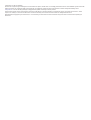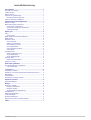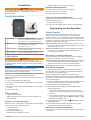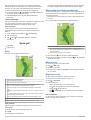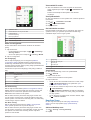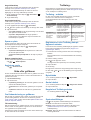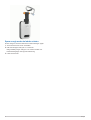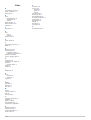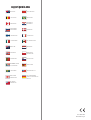APPROACH® G30
Användarhandbok

© 2016 Garmin Ltd. eller dess dotterbolag
Med ensamrätt. I enlighet med upphovsrättslagarna får den här handboken inte kopieras, helt eller delvis, utan ett skriftligt godkännande från Garmin. Garmin förbehåller sig rätten att ändra eller
förbättra sina produkter och att förändra innehållet i den här handboken utan skyldighet att meddela någon person eller organisation om sådana ändringar eller förbättringar. Gå till
www.garmin.com om du vill ha aktuella uppdateringar och tilläggsinformation gällande användningen av den här produkten.
Garmin®, Garmin logotypen, ANT+® och Approach® är varumärken som tillhör Garmin Ltd. eller dess dotterbolag och är registrerade i USA och i andra länder. Garmin Connect™, Garmin
Express™ och TruSwing™ är varumärken som tillhör Garmin Ltd. eller dess dotterbolag. De här varumärkena får inte användas utan skriftligt tillstånd från Garmin.
Märket Bluetooth® och logotyperna ägs av Bluetooth SIG, Inc. och all användning av sådana märken från Garmin är licensierad. Övriga varumärken och varunamn tillhör respektive ägare.
M/N: A03105

Innehållsförteckning
Introduktion.....................................................................1
Översikt över enheten.................................................................1
Ladda enheten............................................................................ 1
Slå på enheten............................................................................1
Support och uppdateringar......................................................... 1
Konfigurera Garmin Express..................................................1
Låsa och låsa upp pekskärmen.................................................. 1
Ihopparning och konfiguration..................................... 1
Garmin Connect..........................................................................1
Bluetooth® anslutna funktioner.................................................. 1
Para ihop din smartphone...................................................... 1
Ansluta till en ihopparad smartphone.................................... 1
Telefonaviseringar................................................................. 2
Spela golf........................................................................ 2
Hålvy........................................................................................... 2
Visa greenen.......................................................................... 2
Mäta avstånd med Peka på mätpunkt........................................ 2
Mäta ett slag............................................................................... 2
Registrera score......................................................................... 2
Om scorekortet...................................................................... 2
Ställa in scoringmetod............................................................3
Visa statistik för rundor.......................................................... 3
Visa spelarstatistik................................................................. 3
Om individuella scorekort.......................................................3
Visa historik............................................................................3
Handicap Score.......................................................................... 3
Aktivera Handicap score........................................................ 3
Ange hålhandicap.................................................................. 4
Ange spelarhandicap............................................................. 4
Spara en plats.............................................................................4
Raderar sparade platser........................................................ 4
Avsluta en runda......................................................................... 4
Söka efter golfbanor...................................................... 4
Om förhandsvisning av golfbanan.............................................. 4
Förhandsvisning.....................................................................4
TruSwing™......................................................................4
TruSwing – mätdata....................................................................4
Registrera och visa TruSwing data på Approach enheten......... 4
Byta klubba................................................................................. 4
Ändra hänthet............................................................................. 4
Koppla bort TruSwing enheten................................................... 4
Anpassa enheten............................................................ 4
Systeminställningar.....................................................................4
Bilaga............................................................................... 5
Skötsel av enheten..................................................................... 5
Rengöra pekskärmen.............................................................5
Rengöra enheten................................................................... 5
Skärmens bakgrundsbelysning.............................................. 5
Specifikationer............................................................................ 5
Radera användardata................................................................. 5
Använda hållaren........................................................................ 5
Montera karbinfästet................................................................... 5
Spara energi medan du laddar enheten..................................... 6
Index................................................................................ 7
Innehållsförteckning i


Introduktion
VARNING
Guiden Viktig säkerhets- och produktinformation, som medföljer
i produktförpackningen, innehåller viktig information och
produktvarningar.
Översikt över enheten
À
Enhetsknapp Tryck om du vill starta enheten.
Tryck om du vill låsa eller låsa upp skärmen.
Håll nedtryckt om du vill stänga av enheten.
Á
Pekskärm Dra med fingret för att bläddra bland funktio
nerna, datasidorna och menyerna.
Välj genom att trycka.
Â
Väderskyddslock Dra det uppåt för att komma åt microUSB
porten för ström och data.
Ã
MicroUSBport för
ström och data
Anslut en kompatibel USBkabel för att ladda
enheten och överföra data via datorn.
Ladda enheten
VARNING
Den här produkten innehåller ett litiumjonbatteri. För att
förhindra personskador eller skador på produkten på grund av
att batteriet utsätts för extrem hetta ska enheten inte förvaras i
direkt solljus.
OBS!
Förhindra korrosion genom att torka av USBporten,
väderskyddet och det omgivande området noggrant innan du
laddar eller ansluter enheten till en dator.
Enheten drivs av ett inbyggt litiumjonbatteri som du kan ladda i
ett vanligt vägguttag eller i en USBport på datorn.
Obs! Enheten laddas inte utanför temperaturområdet 0 till 40 °C
(32 till 104 °F).
1
Lyft upp väderskyddet från USBporten.
2
Anslut den mindre kontakten på USBkabeln till USBporten
på enheten.
3
Anslut den större kontakten på USBkabeln till en USBport
på datorn.
4
Ladda enheten helt.
Slå på enheten
Tryck på enhetsknappen.
Obs! Första gången du använder enheten uppmanas du
välja måttenhet.
Support och uppdateringar
Garmin Express
™
(www.garmin.com/express) ger enkel åtkomst
till de här tjänsterna för Garmin
®
enheter.
• Produktregistrering
• Produkthandböcker
• Programvaruuppdateringar
• Dataöverföringar till Garmin Connect
™
• Uppdateringar av kartor, diagram och banor
Konfigurera Garmin Express
1
Anslut enheten till datorn med en USBkabel.
2
Gå till www.garmin.com/express.
3
Följ instruktionerna på skärmen.
Låsa och låsa upp pekskärmen
Lås pekskärmen medan du spelar för att förhindra oavsiktliga
nedtryckningar på skärmen.
1
Tryck på enhetsknappen.
2
Tryck på enhetsknappen igen för att låsa upp pekskärmen.
Ihopparning och konfiguration
Garmin Connect
Garmin Connect är din statistikspårare online där du kan
analysera och dela alla dina rundor. Du kan kontakta dina
vänner via Garmin Connect webbplatsen eller mobilappen. Med
Garmin Connect får du verktyg för att spåra och analysera dina
prestationer. Registrera dig för ett kostnadsfritt konto genom att
gå till www.garminconnect.com/golf.
Spara dina rundor: När du har avslutat och sparat en runda
med enheten kan du överföra rundan till Garmin Connect och
spara den så länge du vill.
Analysera dina data: Du kan visa mer detaljerad information
om rundan, t.ex. scorekort, statistik, baninformation och
anpassningsbara rapporter.
Bluetooth
®
anslutna funktioner
Enheten har Bluetooth anslutna funktioner för din kompatibla
mobila enhet via Garmin Connect Mobile appen.
Dataöverföringar till Garmin Connect: Skickar data till Garmin
Connect med hjälp av Garmin Connect Mobile appen. Mer
information finns på www.garmin.com/intosports/apps.
Aviseringar: Meddelar dig när du får telefonmeddelanden.
Para ihop din smartphone
För att få ut mesta möjliga av Approach G30 enheten kan du
para ihop den med din smartphone och slutföra installationen
med Garmin Connect Mobile appen.
Obs! Till skillnad från andra Bluetooth enheter som är
ihopparade via Bluetooth inställningarna på den mobila enheten
måste Approach G30 enheten vara ihopparad direkt via Garmin
Connect Mobile appen.
1
På din kompatibla smartphone hämtar och installerar du den
senaste versionen av Garmin Connect Mobile appen.
2
Öppna Garmin Connect Mobile appen.
3
Välj ett alternativ för att lägga till enheten till ditt Garmin
Connect Mobile konto:
• Om det här är den första enheten du parar ihop med
Garmin Connect Mobile appen följer du instruktionerna på
skärmen.
• Om du redan har parat ihop en annan enhet med Garmin
Connect Mobile appen väljer du Garmin-enheter > Lägg
till enhet i inställningsmenyn.
4
På Approach G30 enheten väljer du > Bluetooth > Para
ihop mobil enhet.
5
Följ instruktionerna på skärmen på din enhet och på din
smartphone för att para ihop enheterna.
Ansluta till en ihopparad smartphone
Innan du kan ansluta till din smartphone måste du para ihop den
med enheten.
Introduktion 1

När du ansluter till din smartphone med hjälp av Bluetooth
trådlös teknik kan du dela poäng och andra data med Garmin
Connect. Du kan också visa telefonaviseringar på enheten.
1
Aktivera trådlös Bluetooth teknik på din smartphone.
2
På enheten väljer du > Bluetooth > Kontakt > På om du
vill aktivera Bluetooth trådlös teknik.
3
Välj Aviseringar för att visa eller dölja smartphone
aviseringar.
Telefonaviseringar
För telefonaviseringar krävs att en kompatibel smartphone paras
ihop med Approach enheten. När telefonen tar emot
meddelanden skickar den aviseringar till din enhet.
Visa aviseringar
Innan du kan visa aviseringar måste du ansluta till din
ihopparade telefon (Ansluta till en ihopparad smartphone,
sidan 1).
1
Under pågående spel väljer du > Aviseringar.
2
Välj en avisering.
3
Välj eller för att bläddra igenom innehållet i
aviseringen.
Spela golf
1
Välj Spela.
2
Välj en bana.
Hålvy
Enheten visar det aktuella hål du spelar.
À
Visar par för det aktuella hålet.
Á
Visar det aktuella hålnumret.
Om du klickar här ändras hålnumret.
Â
Visar avståndet till mitten av greenen eller vald flaggposition.
När du trycker här aktiveras läget med stora siffror.
Ã
Visar layupbågar som anger avståndet till flaggan i meter eller
yard.
Färgerna anger avståndet: röd betyder 100, vit 150, blå 200 och gul
250.
Fyra bågar visas för par fem eller högre, tre bågar visas för par fyra
och inga bågar visas för par tre.
Ä
Visar en närbild av greenen så att du kan justera flaggans plats.
Å
Visar din aktuella plats.
Æ
Om du klickar här visas en meny med funktioner för rundan.
Visa greenen
När du spelar en runda kan du titta närmare på greenen och
flytta flaggan.
1
Börja spela en runda (Spela golf, sidan 2).
2
Välj .
3
Dra flaggan för att flytta den.
Avstånden på hålvyskärmen uppdateras för att visa flaggans
nya plats. Flaggans plats sparas endast för aktuell runda.
Mäta avstånd med Peka på mätpunkt
Vid förhandsvisning av en golfbana eller under pågående runda
kan du använda Peka på mätpunkt för att mäta avståndet till en
viss punkt på kartan.
1
Börja spela en runda (Spela golf, sidan 2) eller förhandsvisa
en bana.
2
Dra med fingret för att placera ut mätpunktscirkeln
À
.
Á
Visar avståndet till mitten av greenen från mätpunktscirkeln.
Â
Visar avståndet från den aktuella positionen till mätpunktscir
keln. Om du förhandsvisar golfbanan är
Â
avståndet från tee till
mätpunktscirkeln.
Ã
Visar de båda avstånden sammanlagt.
3
Välj vid behov för att zooma in mätpunktscirkeln.
4
När mätpunktscirkeln zoomats in väljer du för att gå tillbaka
till kartan över hålet.
Mäta ett slag
1
Slå ett slag och se var bollen landar.
2
Välj > Mät slag.
3
Gå eller kör till bollen.
4
Om det behövs väljer du Nollställ för att återställa avståndet
när som helst.
Registrera score
Du kan registrera resultat för upp till fyra spelare.
1
Börja spela en runda (Spela golf, sidan 2).
2
Välj > Scorekort.
3
Välj ett alternativ:
• Välj en spelares namn för att redigera det.
• Välj för att ange antalet slag för det valda hålet.
• Välj eller för att byta hål.
• Välj > Ändra par om du vill ändra par för det aktuella
hålet.
Om scorekortet
Du kan visa och ändra spelarnas namn, resultat och handicap
under en runda med scorekortet.
2 Spela golf

À
Spelarens namn
Á
Aktuellt hålnummer och par för hålet
Â
Lokalt handicap
Ã
Aktuella totalpoäng
Ä
Namn på golfbana
Å
Faktiska slag för hålet
Æ
Justerade slag för hålet
Ställa in scoringmetod
Du kan ändra vilken metod enheten använder för att räkna
poäng.
1
Välj ett alternativ:
• Under pågående runda väljer du > > Inställning >
Scoring > Metod.
• Om du inte spelar just nu väljer du > Scoring > Metod.
2
Välj en scoringmetod.
Om Poängbogey
När du väljer Poängbogey som scoringmetod (Ställa in
scoringmetod, sidan 3) tilldelas spelarna poäng baserat på
antalet slag i förhållande till par. Vid rundans slut vinner den
med flest poäng. Enheten delar ut poäng enligt specifikation från
United States Golf Association.
Scorekortet för spel med Poängbogey visar poäng i stället för
slag.
Poäng Slag i förhållande till par
0 2 eller fler över
1 1 över
2 Par
3 1 under
4 2 under
5 3 under
Om matchscoring
När du väljer metoden Match (Ställa in scoringmetod, sidan 3)
tilldelas spelaren med minst antal slag ett poäng vid varje hål.
Vid slutet av en runda vinner spelaren som vunnit flest hål.
Obs! Match finns endast för två spelare.
När du ställt in enheten på att räkna slag avgör enheten vem
som är vinnare vid varje runda. I annat fall väljer du efter varje
hål den spelare som hade minst antal slag eller, om antalet slag
var lika många, väljer du Halvera.
Om Skins scoring
När du väljer skinsscoringmetoden (Ställa in scoringmetod,
sidan 3) tävlar spelarna om ett pris vid varje hål.
När du ställt in enheten på att räkna slag avgör enheten vem
som är vinnare vid varje hål. I annat fall väljer du efter varje hål
den spelare som hade minst antal slag. Du kan välja flera
spelare om det står lika.
Visa statistik för rundor
Du kan visa statistik för den runda du spelar för närvarande.
Under pågående spel väljer du > > Information om
runda.
Enheten visar detaljer för alla spelare i den aktuella
omgången.
Visa spelarstatistik
Du kan visa statistik för en viss spelare i den runda du spelar för
närvarande.
1
Välj > > Information om runda.
2
Välj > Spelarinformation.
3
Välj spelarnamn.
Om individuella scorekort
Det individuella scorekortet visar en översikt för varje hål av en
spelares runda. Fyra symboler representerar antalet slag i
förhållande till par. Par har ingen symbol.
À
Totalpoäng
Á
Två eller fler över par
Â
Ett över par
Ã
Ett under par
Ä
Två eller fler under par
Visa historik
Du kan visa sparade slag, rundor och spelarstatistik.
1
Välj > Historik.
2
Välj en runda att visa.
Enheten visar information för alla spelare.
3
Välj ett alternativ:
• Om du vill visa ett individuellt scorekort för rundan, väljer
du > Spelarinformationoch ett spelarnamn (Om
individuella scorekort, sidan 3).
• Om du vill visa en lista för varje hål och dess par väljer du
> Baninformation.
• Välj > Redigera scorekortför att ställa in individuella
uppgifter för den rundan, t.ex. namn, poäng och handicap
för varje spelare.
• Om du vill ta bort scorekortet från enhetens historik, väljer
du > Ta bort scorekort.
Handicap Score
Du kan ange ett handicap för hålet (Ange hålhandicap,
sidan 4) och för varje spelare (Ange spelarhandicap,
sidan 4).
Aktivera Handicap score
1
Välj > Scoring > Scoring-handicap.
2
Välj På.
Spela golf 3

Ange hålhandicap
Innan du kan ta poäng med handicap måste du aktivera
handicapscore (Aktivera Handicap score, sidan 3).
Enheten visar standardhandicap för hålet om det finns
tillgängligt. Du kan ange hålhandicap manuellt.
1
Under pågående runda väljer du > Scorekort > >
Ändra handicap.
2
Ange hålhandicap.
Ange spelarhandicap
Innan du kan ta poäng med handicap måste du aktivera
handicapscore (Aktivera Handicap score, sidan 3).
1
Under pågående spel väljer du > Scorekort.
2
Välj för den spelare vars handicap du vill ange eller ändra.
3
Välj ett alternativ:
• Välj Lokalt handicap för att ange antal slag som ska dras
ifrån spelarens totala resultat.
• Välj Index \ Slopemetod för att ange spelarens
handicapindex och golfbanans slope och beräkna ett
banhandicap för spelaren.
Spara en plats
Du kan markera en plats vid ett hål genom att använda din
aktuella plats eller Peka på mätpunkt.
1
Under pågående spel väljer du > Spara plats.
2
Välj ett alternativ:
• Välj Använd aktuell plats för att placera en markör vid
din aktuella plats vid hålet.
• Välj Använd Peka på mätpunkt för att välja en plats på
kartan.
Raderar sparade platser
Du kan radera alla sparade platser för aktuellt hål.
Välj > > Radera platser.
Avsluta en runda
Välj > Avsluta runda.
Söka efter golfbanor
Du kan använda enheten till att söka efter en golfbana som finns
i närheten eller på en specifik ort. Du kan också söka efter en
golfbana efter namn.
1
Välj Förhandsvisning.
2
Välj ett alternativ:
• Välj Sökning nära dig för att söka efter golfbanor som är
närmast din aktuella position.
• Välj Stava ort för att söka efter golfbanor på en specifik
ort.
• Välj Banans namn för att söka efter en golfbana efter
namn.
Om förhandsvisning av golfbanan
När du hittar en golfbana visar enheten en översikt för varje hål
på den valda golfbanan. Du kan visa en närbild av greenen
(Visa greenen, sidan 2) eller mäta avstånd (Mäta avstånd med
Peka på mätpunkt, sidan 2).
Förhandsvisning
När du förhandsvisar en golfbana kan du visa en simulering av
banan. Kartan zoomar gradvis in greenen för att simulera hur
den uppträder när du spelar ett hål.
Simuleringen startar automatiskt om du inte vidrör skärmen på
en kort stund när du har valt hål.
TruSwing
™
Med funktionen TruSwing kan du visa svinginformation som
registrerats på TruSwing enheten. Gå till www.garmin.com/golf
om du vill köpa en TruSwing enhet.
TruSwing – mätdata
Du kan visa svingdata på Approach enheten, på Garmin
Connect och i Garmin Connect mobilappen. I
användarhandboken till TruSwing enheten finns mer
information.
Funktion Beskrivning Krav
Svingdata enbart
på Approach
enheten
Exempel på tillgängliga
mätdata är svingtempo,
hastighet, svingspårmät
ningar, kritiska klubb
vinklar med mera.
TruSwing enheten
måste paras ihop med
Approach enheten.
Svingdata på
Approach enheten
och i Garmin
Connect
mobilappen
Exempel på tillgängliga
mätdata är svingtempo,
hastighet, svingspårmät
ningar, kritiska klubb
vinklar med mera.
Både TruSwing enheten
och Approach enheten
måste paras ihop med
Garmin Connect Mobile
appen på din
smartphone.
Registrera och visa TruSwing data på
Approach enheten
Innan du kan visa TruSwing inställningar på Approach enheten
kan du behöva uppdatera programvaran (Support och
uppdateringar, sidan 1).
1
Kontrollera att TruSwing enheten sitter fast ordentligt på
klubban.
Mer information finns i användarhandboken till TruSwing
enheten.
2
Starta TruSwing enheten.
3
Välj på din Approach enhet.
Din Approach enhet paras ihop med TruSwing enheten.
4
Välj en klubba.
5
Slå ett slag.
Din Approach enhet visar svingmätningar efter varje sving.
Du kan välja eller om du vill bläddra igenom registrerade
svingdata.
Byta klubba
1
På TruSwing skärmen väljer du > Byt klubba.
2
Välj en klubba.
Ändra hänthet
1
På TruSwing skärmen väljer du > Höger eller vänster.
2
Välj ett alternativ.
Koppla bort TruSwing enheten
På TruSwing skärmen väljer du .
Anpassa enheten
Systeminställningar
Välj för att anpassa enhetsinställningar och funktioner.
Historik: Visar historik för runda efter datum.
Scoring: Anger scoringmetod, aktiverar Handicap score
(Aktivera Handicap score, sidan 3) och aktiverar
statistikspårning.
Bluetooth: Aktiverar Bluetooth trådlös teknik och ställer in
aviseringsalternativ.
4 Söka efter golfbanor

Visa: Ställer in tidsgränsen för bakgrundsbelysningen och
kalibrerar skärmens ljusstyrka .
Hålbyte: Ställer in automatiskt eller manuellt hålbyte.
Avståndsenhet: Anger den måttenhet som ska användas för
avstånd.
Om: Visar enhetsID, programversion, information om regler och
licensavtal.
Bilaga
Skötsel av enheten
OBS!
Förvara inte enheten där den kan utsättas för extrema
temperaturer eftersom det kan orsaka permanenta skador.
Använd aldrig hårda eller vassa föremål på pekskärmen
eftersom den då kan skadas.
Använd inte kemiska rengöringsmedel, lösningsmedel eller
insektsmedel som kan skada plastkomponenter och ytor.
Fäst väderskyddet ordentligt för att förhindra skada på USB
porten.
Rengöra pekskärmen
1
Använd en mjuk, ren, luddfri trasa.
2
Om det behövs, fukta trasan med vatten.
3
Om du använder en lätt fuktad trasa, stäng av enheten och
koppla ur enheten från eluttaget.
4
Torka skärmen försiktigt med trasan.
Rengöra enheten
OBS!
Även små mängder svett eller fukt kan göra att de elektriska
kontakterna korroderar när de ansluts till en laddare. Korrosion
kan förhindra laddning och dataöverföring.
1
Torka av enheten med en fuktad trasa med milt
rengöringsmedel.
2
Torka enheten torr.
Låt enheten torka helt efter rengöring.
Skärmens bakgrundsbelysning
• Du kan när som helst röra vid pekskärmen för att tända
bakgrundsbelysningen.
Obs! Bakgrundsbelysningen tänds även av varningar och
meddelanden.
• Välj > Visa.
• Välj ett alternativ:
◦ Om du vill ställa in hur länge bakgrundsbelysningen ska
vara tänd väljer du Tidsgräns för belysning.
◦ Justera bakgrundsbelysningens ljusstyrka genom att välja
Ljusstyrka.
Specifikationer
Batterityp Uppladdningsbart, inbyggt litiumjonbatteri
Batteriets livslängd Upp till 15 timmar
Drifttemperaturområde Från 20 till 60 °C (från 4 till 140 °F)
Laddningstemperaturom
råde
Från 0 till 40 ºC (från 32 till 104 ºF)
Radiofrekvens/protokoll Bluetooth Smart trådlös teknik
Vattenklassning IEC 60529 IPX7*
*Enheten tål tillfällig exponering för vatten på upp till 1 m djup i
upp till 30 min. Mer information hittar du på www.garmin.com
/waterrating.
Radera användardata
Obs! Med den här proceduren tar du bort all information du själv
har angett.
1
Håll ned enhetsknappen för att stänga av enheten.
2
Tryck på enhetsknappen för att slå på enheten.
3
När texten visas längst ned på skärmen trycker du längst upp
till vänster på skärmen.
4
Välj Ja.
Använda hållaren
Obs! Enheten kan vändas i hållaren för att skydda skärmen när
den inte används.
Med hjälp av hållaren kan du fästa enheten på bältet, på en
ficka eller på en väska.
Obs! Det här tillbehöret är inte tillgängligt i alla områden. Gå till
www.garmin.com/golf om du vill köpa tillbehör till enheten.
1
Skjut in den nedre delen av enheten i hållaren tills du hör ett
klick.
2
Om du vill ta bort enheten skjuter du ut enheten ur hållaren.
Montera karbinfästet
Med karbinhaken kan du fästa enheten på ryggsäcken eller i
byxhällan.
Obs! Det här tillbehöret är inte tillgängligt i alla områden. Gå till
www.garmin.com/golf om du vill köpa tillbehör till enheten.
1
Trä fästets tygände i spåret på baksidan av enheten
À
.
2
Trä fästets tygände genom plastöglan
Á
i motsatt ände av
fästet.
3
För karbinhaken
Â
genom tygöglan i änden av fästet.
Bilaga 5

Spara energi medan du laddar enheten
Du kan stänga av enhetens funktioner medan laddningen pågår.
1
Anslut enheten till en extern strömkälla.
2
Håll strömknappen nedtryckt i 4–5 sekunder.
Bakgrundsbelysningen stängs av och enheten försätts i ett
batteriladdningsläge med låg strömförbrukning.
3
Ladda enheten helt.
6 Bilaga

Index
A
användardata, ta bort 5
appar, smartphone 1
aviseringar 2
B
banor
förhandsvisning 4
spara platser 4
spela 2
batteri, ladda 1, 6
Bluetooth teknik 1, 4
bältesclip 5
C
Connect IQ 1
D
data
lagra 1
överföra 1
distans, mäta 2
E
enhet, skötsel 5
F
flaggans plats, greenvy 2
fästen 5
G
Garmin Connect 1
Garmin Express 1
registrera enheten 1
uppdatera programvaran 1
golfrunda, avslutar 4
greenvy, flaggans plats 2
H
handicap 2–4
handicap score, spelare 4
historik 3
skicka till datorn 1
hållare 5
hänthet 4
I
inställningar 4
K
kartor
symboler 2
uppdatera 1
knappar 1
L
ladda 6
lagra data 1
ljusstyrka 5
låsa, sida 1
M
meny 1
montera enheten 5
mått 4
mäta ett slag 2
P
para ihop, smartphone 1
pekskärm 1
platser, ta bort 4
produktregistrering 1
programvara, uppdatera 1
R
registrera enheten 1
rengöra enheten 5
rengöra pekskärmen 5
rensa, historik 3
S
scorekort 2, 3
scoring 2, 3
handicap 3
match 3
skins 3
sida, ljusstyrka 5
simulering, hål 4
skärminställningar 4
smartphone, para ihop 1
spara platser 4
specifikationer 5
statistik 3
strömknapp 1
svinganalys 4
Å
återställa enheten 5
Index 7

support.garmin.com
1800 235 822 +43 (0) 820 220230
+ 32 2 672 52 54 0800 770 4960
1-866-429-9296
+385 1 5508 272
+385 1 5508 271
+420 221 985466
+420 221 985465
+ 45 4810 5050
+ 358 9 6937 9758 + 331 55 69 33 99
+ 39 02 36 699699 (+52) 001-855-792-7671
0800 427 652 0800 0233937
+47 815 69 555
00800 4412 454
+44 2380 662 915
+35 1214 447 460 +386 4 27 92 500
0861 GARMIN (427 646)
+27 (0)11 251 9800
+34 93 275 44 97
+ 46 7744 52020 +886 2 2642-9199 ext 2
0808 238 0000
+44 870 850 1242
+49 (0) 89 858364880
zum Ortstarif - Mobilfunk kann
abweichen
913-397-8200
1-800-800-1020
December 2016
190-02133-39_ 0A
-
 1
1
-
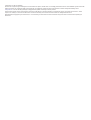 2
2
-
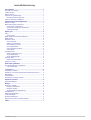 3
3
-
 4
4
-
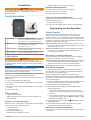 5
5
-
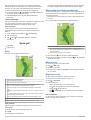 6
6
-
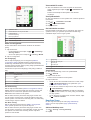 7
7
-
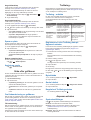 8
8
-
 9
9
-
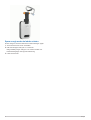 10
10
-
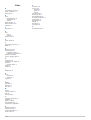 11
11
-
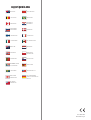 12
12
Relaterade papper
-
Garmin Approach® G7 Användarguide
-
Garmin Approach® G8 Användarguide
-
Garmin Approach® S60 Användarguide
-
Garmin Approach G3 Europe Användarmanual
-
Garmin Approach® G80 Användarguide
-
Garmin Approach® S40 Bruksanvisning
-
Garmin Approach® S40 Användarguide
-
Garmin Approach® S5 Användarguide
-
Garmin Approach® X40 Användarguide
-
Garmin Approach® G6 Användarmanual